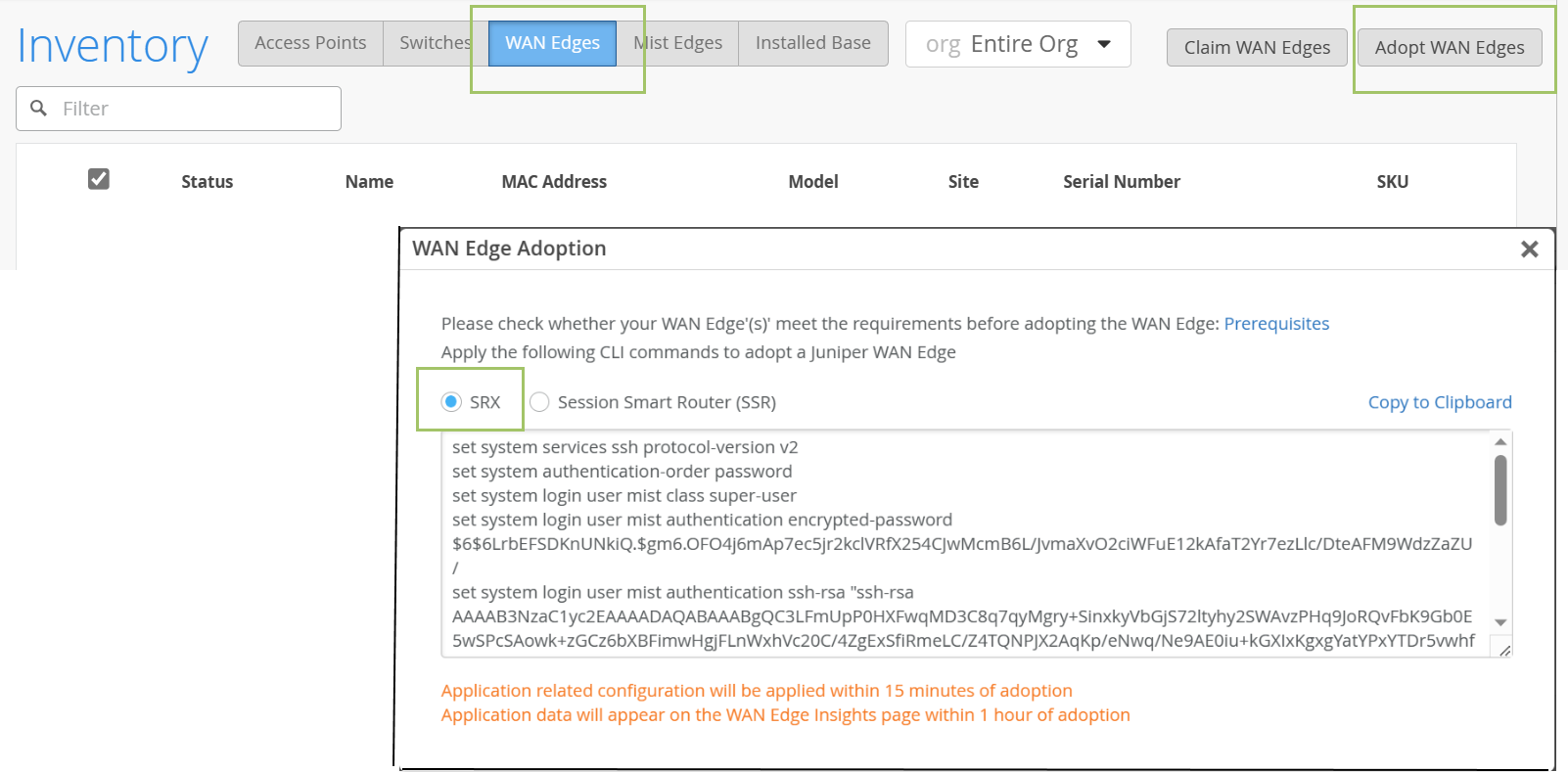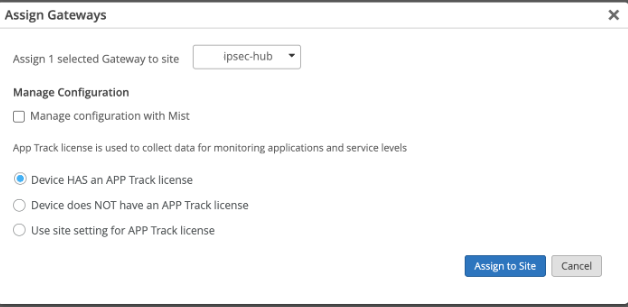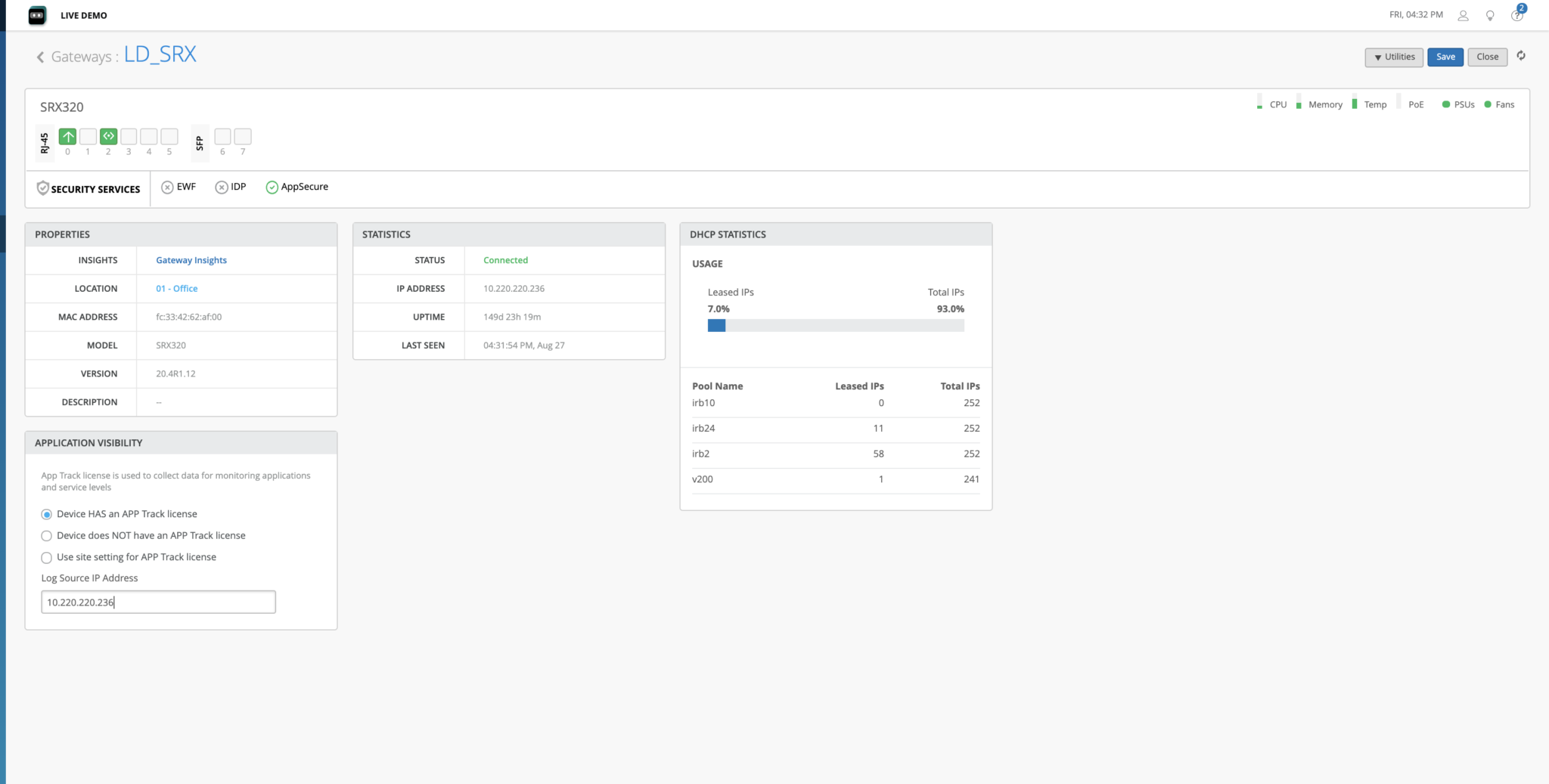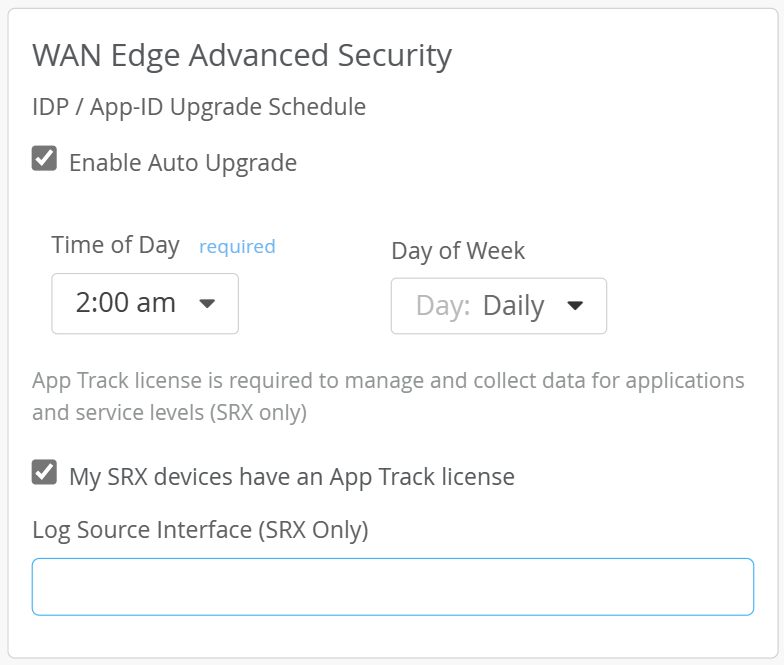アプリケーションの可視性を有効にする(SRXのみ)
アプリケーション認識型セキュリティサービスを有効にするには、以下の手順に従ってください。
ジュニパーネットワークスアプリケーションセキュリティ(AppSecure)機能は、ジュニパーネットワークス®のSRXシリーズファイアウォール向けのアプリケーション認識型セキュリティサービススイートです。AppSecure を使用すると、ネットワーク上のアプリケーションを確認し、その動作を学習できます。これにより、ユーザーの行動特性を観察し、相対的なリスクを評価できます。これにより、ジュニパー Mist™ クラウドはデバイスを通過するアプリケーションを追跡してレポートできます。
始める前に
このリストを参照して、アプリケーションの可視性を有効にするために必要なライセンスとアプリケーションシグネチャがあることを確認します。
-
この機能を使用するには、SRXシリーズファイアウォールに有効なAppSecureライセンスが必要です。
show system licenseコマンドを使用して、デバイスにライセンスがあるかどうかを確認します。ライセンス要件とインストールの詳細については、 『ジュニパーライセンスユーザーガイド』を参照してください。 -
最新バージョンのアプリケーションシグネチャを使用することをお勧めします。最新バージョンのアプリケーションシグネチャをインストールするには、デバイスで以下のコマンドを実行します。
-
デバイスにアプリケーションシグネチャパッケージのバージョンをダウンロードします。コマンドは、パッケージの最新バージョンをダウンロードします。
user@host> request services application-identifications download Please use command "request services application-identification download status" to check status
user@host> request services application-identifications download status Application package 3410 is downloaded successfully.
-
デバイスにアプリケーションシグネチャパッケージバージョンをインストールします。
user@host> request services application-identification install Please use command "request services application-identification install status" to check status and use command "request services application-identification proto-bundle-status" to check protocol bundle status
-
デバイスにインストールされているアプリケーションシグネチャパッケージのバージョンを確認します。
user@host> show services application-identification version Application package version: 3410
詳細については、 アプリケーション識別用の定義済みアプリケーションシグネチャを参照してください。
アプリケーションシグネチャのバージョンは、デバイスのジュニパー Mist クラウドポータルの セキュリティサービス パネルで確認できます。
図1:アプリケーションセキュリティ(AppSecure)のバージョン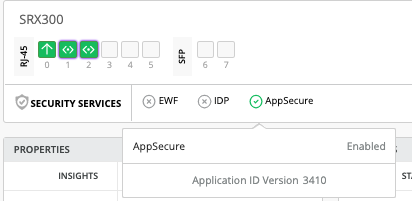 を確認する
を確認する
-
デバイスの導入時にアプリケーションの可視性を実現
新しいデバイスをオンボーディングする場合は、通常のデバイス導入ワークフローの一部としてアプリケーションの可視性を有効にできます。このオプションは、サイトの割り当て設定で使用できます。
デバイスをサイトに割り当てているときにアプリケーションの可視性を有効にするには:
-
-
“gateway_mgmt“: {“app_usage“: True}メッセージは、チェックボックスがオンになっていることを示します。
-
“gateway_mgmt“: {“app_usage“: False}メッセージは、チェックボックスが選択されていないことを示します。
例:
GET /api/v1/sites/232527fe-4126-40bb-8c78-2c8d1dfed043/setting HTTP 200 OK Allow: OPTIONS, GET, PUT Content-Type: application/json Vary: Accept { "switch_mgmt": { "root_password": "mist123" }, <<< API OUTPUT TRIMMED >>> "zone": { "autozones_enabled": false, "autozones_rssi": -70 }, "gateway_mgmt": { "app_usage": true, "security_log_source_interface": "ge-0/0/0" }, "id": "86f13595-9599-48a7-8c26-ad98a702b9e5", "for_site": true, "site_id": "232527fe-4126-40bb-8c78-2c8d1dfed043", "org_id": "001f3ef8-d69d-4780-b9c3-7a1f3cb123f0", "created_time": 1599493540, "modified_time": 1600069580 -
gateway_mgmtセクションは、アプリケーションの可視性を有効にするときにサイト設定オプションを使用した場合にのみ表示されます。
初期オンボーディング後にアプリケーションの可視性を有効にする
この手順は、以前に組織に採用し、サイトに割り当てられたデバイスでアプリケーションの可視性を有効にしたい場合に使用します。
サイトにすでに割り当てているSRXシリーズファイアウォールでアプリケーションの可視性を有効にするには: